მე ახლახან გავაშუქე Shortcuts აპის გამოყენების საფუძვლები iPhone-ზე. იმ პოსტში მე ავხსენი, რა არის ეს აპლიკაცია, როგორ მუშაობს და როგორ შეგიძლიათ გამოიყენოთ იგი თქვენი პროდუქტიულობისა და მოხერხებულობის გასაზრდელად. დღეს ჩვენ განვიხილავთ iPhone-ის საუკეთესო მალსახმობებს, რომლებიც ამჟამად ხელმისაწვდომია.
თუ თქვენ ახალი ხართ Shortcuts-ში, ეს პოსტი იმედია მოგცემთ უამრავ შთაგონებას, რომ დაიწყოთ თქვენი საკუთარი მალსახმობების შექმნა. და თუ არ გაინტერესებთ საკუთარი თავის გაკეთება, არ ინერვიულოთ! თქვენ უნდა გქონდეთ ათი შესანიშნავი თქვენს iPhone-ზე, ასე რომ თქვენ არ გჭირდებათ რაიმეს გაკეთება.
ამ პოსტის კვლევისას მივხვდი, რომ ბევრი სტატია აღწერს რას აკეთებს Shortcut. ისინი არ გეტყვიან, როგორ მუშაობს ან როგორ გააკეთოთ ის თავად.
ახლა თქვენ შეგიძლიათ უბრალოდ ჩამოტვირთოთ Shortcuts ბმულებიდან ონლაინ. ეს შესანიშნავი გზაა თქვენს iPhone-ზე მალსახმობების დასამატებლად, რომლებიც შესაძლოა დამოუკიდებლად ვერ შეგექმნათ. მაგრამ როდესაც ეს არის ყველაფერი, რაც თქვენ მოგეწოდებათ, შეიძლება იგრძნოთ, რომ ეს არის ერთადერთი გზა ახალი მალსახმობების მისაღებად.
თუმცა, მინდა გქონდეთ შეგრძნება, რომ თქვენ შეგიძლიათ შექმნათ თქვენი საკუთარი შესანიშნავი მალსახმობებიც. ასე რომ, თითოეული მალსახმობის გვერდით იქნება მოკლე აღწერა, თუ როგორ მუშაობს იგი. მე არ განვმარტავ, თუ როგორ უნდა ავაშენოთ თითოეული მალსახმობი ეტაპობრივად, რადგან თქვენ შეგიძლიათ უბრალოდ ჩამოტვირთოთ მალსახმობი და თავად გადახედოთ მის ნაბიჯებს. მაგრამ მე მინდა, რომ გესმოდეთ, როგორ მუშაობს ისინი, ასე რომ თქვენ შეგიძლიათ დააკოპიროთ და მოიპაროთ იდეები და ტექნიკა მათგან.
კარგი, დავიწყოთ! ეს არის iPhone-ის საუკეთესო მალსახმობები 2021 წელს.
შინაარსი
- როგორ დავამატოთ არასანდო მალსახმობები iPhone-ს
-
10 საუკეთესო iPhone მალსახმობი 2021 წელს
- 1. იპოვეთ პროდუქტი ამაზონზე მისი შტრიხკოდის გამოყენებით
- 2. მიიღეთ მოგზაურობის დრო ნებისმიერი მისამართისთვის მყისიერად
- 3. ჩამოტვირთეთ YouTube ვიდეოები თქვენს iPhone-ზე iPhone-ის ერთ-ერთი საუკეთესო მალსახმობებით
- 4. მიიღეთ მიმართულებები უახლოეს ყავის მაღაზიასთან, კინოთეატრთან, ბენზინგასამართ სადგურთან და სხვა
- 5. დააკოპირეთ Spotify დასაკრავი სია Apple Music-ში
- 6. მომენტალურად გააკეთეთ კოლაჟი თქვენი ფოტოებიდან iPhone-ის საუკეთესო მალსახმობებით
- 7. დაბალი ენერგიის რეჟიმის გაუმჯობესებულმა მალსახმობამ შეიძლება დაზოგოს თქვენი ბატარეა
- 8. გადააქციეთ თქვენი iPhone უსაფრთხოების კამერად მყისიერად iPhone-ის ერთ-ერთი საუკეთესო მალსახმობის გამოყენებით
- 9. გააზიარეთ თქვენი WiFi პაროლის გაზიარების გარეშე
- 10. იდენტიფიცირება და დაამატეთ სიმღერა თქვენს არჩეულ დასაკრავ სიაში Shazam-ისა და iPhone-ის საუკეთესო მალსახმობების გამოყენებით
-
დაიწყეთ iPhone-ის საუკეთესო მალსახმობების გამოყენება და შექმნა დღესვე
- დაკავშირებული პოსტები:
როგორ დავამატოთ არასანდო მალსახმობები iPhone-ს
პირველ რიგში, სანამ შეძლებთ თქვენი iPhone-ის მალსახმობების ჩამოტვირთვას, თქვენ უნდა ჩართოთ არასაიმედო მალსახმობები თქვენს iPhone-ზე.
არასანდო მალსახმობი არის მალსახმობების რუტინა, რომელიც ვიღაცამ გაგიზიარათ. თქვენ შეგიძლიათ გააზიაროთ მალსახმობები, რომლებიც თქვენ შექმენით, როგორც ბმულები, რომლებზეც სხვებს შეუძლიათ დააწკაპუნონ.
მიზეზი იმისა, თუ რატომ უნდა მისცეთ თქვენს iPhone-ს ამ მალსახმობების გამოყენების ნებართვა, არის ის, რომ ისინი შეიძლება იყოს ვირუსები. Shortcuts აპს აქვს დიდი წვდომა თქვენი iPhone-ის პარამეტრებზე, ფაილებსა და აპებზე. ეს ნიშნავს, რომ თქვენ შეგეძლოთ გაუცნობიერებლად ჩამოტვირთოთ არასანდო მალსახმობი, რომელიც თვალს ადევნებს თქვენს ფოტოებს, არღვევს თქვენს iPhone-ს, წაშლის ინფორმაციას და უარესი.
მე ამას არ ვამბობ იმისთვის, რომ არ დაგარწმუნოთ არასაიმედო მალსახმობების გამოყენება. როგორც ზემოთ ავხსენი განყოფილებაში, ისინი მალსახმობების აპის შესანიშნავი ფუნქციაა. თუმცა, თქვენ უნდა იყოთ ფრთხილად. არ ჩამოტვირთოთ მალსახმობები წყაროებიდან, რომლებსაც არ ენდობით.
iPhone-ის საუკეთესო მალსახმობების ამ პოსტისთვის, მე უკვე გამოვტესტე და გადმოვწერე ამ სიაში არსებული ყველა მალსახმობი თქვენთვის. ამიტომ მათი გამოყენება უფრო უსაფრთხო უნდა იყოს.
თქვენს iPhone-ზე არასანდო მალსახმობების ჩასართავად, გახსენით პარამეტრები აპლიკაცია, გადაახვიეთ ქვემოთ მალსახმობები აპის პარამეტრები და შეეხეთ მას, შემდეგ ჩართეთ არასანდო მალსახმობების დაშვება.

და ეს არის ის! თქვენ მზად ხართ დაიწყოთ არასანდო მალსახმობების გამოყენება თქვენი iPhone-ით.
10 საუკეთესო iPhone მალსახმობი 2021 წელს
iPhone-ის საუკეთესო მალსახმობების სიაში პირველ რიგში ის არის, რომელიც საზღვრებს სცილდება, რაც შესაძლებელია Shortcuts აპით. როგორც სათაურიდან ვარაუდობენ, ეს მალსახმობი საშუალებას გაძლევთ დაასკანიროთ ნებისმიერი შტრიხკოდი და მოძებნოთ იგივე პროდუქტი Amazon-ზე მყისიერად.
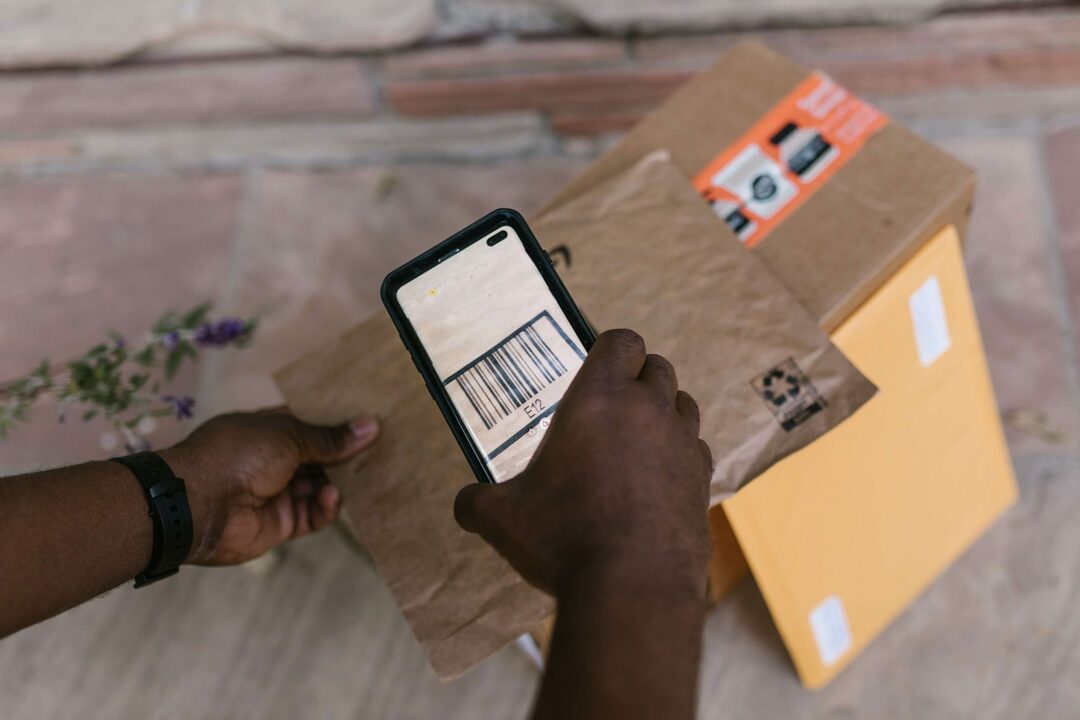
დარწმუნებული ვარ, არ მჭირდება გითხრათ, რატომ არის ეს სასარგებლო. შეგიძლიათ გამოიყენოთ ეს, რათა შეადაროთ ფასები სასურსათო მაღაზიაში, სწრაფად შეუკვეთოთ პროდუქტი, რომელიც გაქვთ სახლში, ან იპოვოთ პროდუქტი, რომლის სახელიც არ იცით.
თუ გაივლით ამ მალსახმობის ნაბიჯებს, მიხვდებით, რომ, მიუხედავად მისი აშკარა სირთულისა, ჩართული ნაბიჯები საკმაოდ მარტივია.
პირველი, რასაც ეს სამუშაო პროცესი აკეთებს, არის შტრიხკოდის აღმოჩენა თქვენი iPhone-ის კამერის გამოყენებით. შემდეგ ის ანიჭებს ამ შტრიხ-კოდს ცვლადს, რათა Shortcut-მა შეძლოს ამ შტრიხკოდის გახსენება რუტინის განმავლობაში.
შემდეგ, მალსახმობი იყენებს ვებსაიტს, რომელიც საშუალებას გაძლევთ მოძებნოთ შტრიხკოდების ინფორმაცია. ეს არის Shortcuts აპლიკაციის მართლაც მძლავრი აპლიკაცია, რადგან ის არსებითად ამატებს ფუნქციებს Shortcuts აპს, რომელიც სხვაგვარად არ იქნებოდა. ეს არის სუპერ ჭკვიანი გამოსავალი.
მას შემდეგ, რაც მალსახმობი იპოვის შტრიხ კოდს ამ ვებსაიტზე, ის ამოიღებს ინფორმაციას ამ ვებსაიტიდან, რაც ამ შტრიხკოდთან დაკავშირებულ პროდუქტს საძიებლად გახდის. შემდეგ, ის გეკითხებათ, რომელ ბაზარზე გსურთ პროდუქტის პოვნა. როგორც კი აირჩევთ, ის ეძებს ამ ბაზარს პროდუქტისთვის და მიგიყვანთ ამ აპლიკაციაში/საიტზე.
ჩემთვის ყველაზე მნიშვნელოვანი აქ არის იმის დამახსოვრება, რომ თქვენ შეგიძლიათ გამოიყენოთ ვებ აპლიკაციები თქვენი მალსახმობების ფუნქციონირების გასაუმჯობესებლად. ეს არის მოწინავე ტექნიკა, მაგრამ მას შეუძლია დაზოგოს ბევრი დრო სკრიპტირების შესაქმნელად. და თუ თქვენ არ იცით როგორ დაწეროთ კოდი, მაშინ ვებ აპლიკაციები დაგეხმარებათ შეასრულოთ ის, რაც სხვაგვარად არ შეგეძლოთ.
შემდეგი ჩვენი iPhone-ის საუკეთესო მალსახმობების სიაში არის კიდევ ერთი მარტივი რუტინა, რომელიც შეგიძლიათ გამოიყენოთ ყოველდღიურად.
თქვენ ირჩევთ მისამართს და გაუშვით ეს მალსახმობი კონტექსტური მენიუდან (ხანგრძლივად დააჭირეთ ან მარჯვენა ღილაკით). როდესაც თქვენ გაუშვით, ის განათავსებს მისამართს Maps-ში, აითვისებს ამ მისამართზე მგზავრობის დროს თქვენი ამჟამინდელი მდებარეობიდან და შემდეგ დაგიბრუნებთ მართვის დროს.
ეს შესანიშნავი გზაა იმის დასანახად, თუ რამდენად შორს არის მისამართი Messages, Google Search, Yelp, ბიზნესის ვებსაიტიდან და სხვა. თქვენ შეგიძლიათ მიიღოთ მგზავრობის დრო ისე, რომ არ დაგჭირდეთ მისამართის ამოღება თავად Maps აპში.
როგორც აღვნიშნეთ, ეს რუტინა საკმაოდ მარტივია. ის ამოიღებს მისამართს თქვენ მიერ არჩეული ტექსტიდან, გადასცემს მას Maps-ს და აგროვებს მართვის დროს ჩაშენებული Maps-ის მოქმედებების გამოყენებით და გიგზავნით შეტყობინებას, რომელიც გიჩვენებთ მართვის დროს.
შემდეგ ის გაძლევთ შესაძლებლობას დახუროთ მალსახმობი ან დაიწყოთ ნავიგაცია ამ მისამართზე. თუ ამ მისამართზე ნავიგაციას აირჩევთ, ის უბრალოდ გადასცემს მისამართის ცვლადს Maps-ს და იღებს მიმართულებებს.
ორი ფაქტორი ხდის ამ მალსახმობას სწავლისთვის სასარგებლო.
პირველი ის არის, რომ ის გვიჩვენებს, თუ როგორ შეგიძლიათ გამოიყენოთ სისტემის შეტყობინებები სასარგებლო ინფორმაციის გამოსაჩენად მყისიერად, აპების გადართვის გარეშე. თქვენ შეგიძლიათ გამოიყენოთ ეს პრინციპი მსგავსი მოქმედებების გასაკეთებლად, როგორიცაა ფილმის ან სიმღერის შესრულების დროის პოვნა.
მეორე საინტერესო ფაქტორი აქ არის ის, თუ როგორ იყენებს მას მალსახმობის შეყვანა ცვლადი სამუშაო პროცესის დასაწყებად. ზემოთ მოცემული ამაზონის მალსახმობისგან განსხვავებით, ეს არ მოგთხოვთ რაიმე შეყვანას. ის იღებს შენატანს მისი გაშვების დროიდან და იყენებს მალსახმობის დასასრულებლად. ეს ხდის მას უფრო შეუფერხებლად და ბუნებრივ შეგრძნებას, თითქოს ეს იყოს ჩაშენებული iOS ფუნქცია.
თქვენ არ გჭირდებათ ჩემი ახსნა, თუ რატომ არის ეს მალსახმობი iPhone-ის ერთ-ერთი საუკეთესო მალსახმობი. YouTube ვიდეოების ჩამოტვირთვა არის ის, რისი გაკეთებაც ყველას ერთხელ მაინც გვინდოდა. არც ისე რთულია იპოვო გზა, რომ შეინახო YouTube ვიდეოები დესკტოპ კომპიუტერზე (წაიკითხეთ აქ), მაგრამ უმეტესობა დამეთანხმება, რომ iPhone-ზე ამის გაკეთება რთულია.
ისე, აღარ! ეს მალსახმობი საშუალებას გაძლევთ ამის გაკეთება ზედმეტი პრობლემების გარეშე. უნდა აღინიშნოს, სანამ გამოიყენებთ ამ სამუშაო პროცესს, რომ უკანონოა YouTube-ის ნებისმიერი ვიდეოს ჩამოტვირთვა, რომელიც თქვენ არ გაქვთ. მე არ ვურჩევ ვინმეს ჩამოტვირთოთ YouTube ვიდეოები, რომლებზეც მათ არ აქვთ უფლებები.
სანამ შეძლებთ ამ მალსახმობის გაშვებას, თქვენ ასევე დაგჭირდებათ უფასო ჩამოტვირთვა სკრიპტირებადი აპლიკაცია თქვენს iPhone-ზე ან iPad-ზე. საჭიროა მალსახმობის ნაწილის გაშვება.
დაინსტალირების შემდეგ, შეგიძლიათ ჩამოტვირთოთ YouTube ვიდეოები ვიდეო ან აუდიო ფორმატში YouTube აპიდან. უბრალოდ შეეხეთ გააზიარეთ ღილაკს YouTube ვიდეოს ქვეშ, შემდეგ შეეხეთ მეტი, შემდეგ აირჩიეთ ჯეიდი ვარიანტებიდან. "JAYD" არის აკრონიმი "Just Another YouTube Downloader".
ამ მალსახმობის პირველად გაშვებისას, თქვენ ასევე მოგეთხოვებათ ამ მალსახმობისთვის მრავალი ნებართვის მიცემა. ეს იმიტომ ხდება, რომ მას უნდა შეეძლოს YouTube აპიდან მონაცემების გაგზავნა სხვადასხვა ვებ აპებში, ასევე ვიდეო და აუდიოს შენახვა თქვენს Photos აპში. ყოველივე ეს მოითხოვს ნებართვას, რადგან ის შეიძლება გამოყენებულ იქნას მავნე მიზნებისთვის.
როგორ მუშაობს JAYD
ეს არის ერთ-ერთი ყველაზე რთული მალსახმობი, რაც კი ოდესმე შემხვედრია. როგორც ჩანს, ეს დაწერილია პროგრამისტის მიერ, რომელსაც აქვს დიდი გამოცდილება. ასე რომ, არ ველოდები, რომ აუცილებლად იქნებით ისეთ დონეზე, სადაც შეძლებთ ამ დონეზე მალსახმობის შექმნას. თუ თქვენ შეგიძლიათ დაწეროთ ასეთი მალსახმობი, არ გჭირდებათ ჩემგან რჩევის მიღება.
რამდენიმე გაკვეთილის აღება შესაძლებელია ამ სამუშაო პროცესიდან iPhone-ის საუკეთესო მალსახმობების ამ სიაში.
გაკვეთილი პირველი, მალსახმობების აპი შეიძლება იყოს მარტივი, მაგრამ ეს არ ნიშნავს რომ თქვენი მალსახმობები მარტივი უნდა იყოს. ადრე აღვნიშნე, რომ როდესაც საქმე ეხება ავტომატიზაციის პლატფორმებს, მალსახმობები საკმაოდ ძირითადია. კოდირების გამოცდილების გარეშე, მე ვფიქრობ, რომ ეს არის მხოლოდ სიახლის აპლიკაციის ზემოთ მომხმარებლების უმეტესობისთვის.
ეს მიგვიყვანს მეორე გაკვეთილამდე, რომელიც არის ის, რომ თუ თქვენ კეთება იცოდე კოდის დაწერა, მალსახმობების აპლიკაციის შესაძლებლობები მკვეთრად ფართოვდება. თქვენ შემოიფარგლებით მხოლოდ თქვენი შემოქმედებითობით და გამოცდილებით.
ამ მალსახმობის მესამე გაკვეთილი კიდევ ერთხელ არის ვებ აპლიკაციების და მესამე მხარის აპების მნიშვნელობა. ეს აპლიკაცია ორივეს ეყრდნობა თავისი მიზნების მისაღწევად. ისევ და ისევ, გამოცდილება კარნახობს თქვენს შესაძლებლობებს აქ ოდნავ, რადგან შეიძლება არ იცოდეთ რაიმე აპი, რომელსაც შეუძლია მიაღწიოს თქვენთვის საჭირო მიზნებს. მაგრამ კვლევა, ისევე როგორც Reddit-სა და Stack Exchange-ზე გამოქვეყნება დაგეხმარებათ ამ გზაზე.
ჩვენი iPhone-ის საუკეთესო მალსახმობების სიაში მეოთხე ადგილს იკავებს, რომელსაც ალბათ გამოიყენებთ ყოველ ჯერზე, როცა მანქანაში ხართ. ის საშუალებას გაძლევთ სწრაფად აიღოთ მიმართულებები უახლოეს ბენზინგასამართ სადგურამდე მხოლოდ ბრძანების გაშვებით, მიუხედავად იმისა, თუ სად ხართ.

თქვენ შეგიძლიათ შეცვალოთ ეს მალსახმობი, თუ გნებავთ საკმაოდ მარტივად. უბრალოდ შეცვალეთ საკვანძო სიტყვა „გაზი“ თქვენი არჩეული საკვანძო სიტყვით. მაგალითად, შეგიძლიათ შეცვალოთ ის "კინოთეატრი", "ყავის მაღაზია" ან "მეურნეობის მაღაზია".
რაც არ უნდა დააყენოთ საკვანძო სიტყვად, ეს მალსახმობი მყისიერად მოგაწვდით ახლომდებარე მდებარეობების სიას Maps-ის ძიების შედეგებიდან ამ ტიპის ბიზნესისთვის. უბრალოდ დარწმუნდით, რომ შეცვალეთ ამ მალსახმობის სახელი, რათა აისახოს თქვენი არჩეული საკვანძო სიტყვა! და, თუ გსურთ, შეგიძლიათ ამ მალსახმობის დუბლიკატიც კი, ოფციით თითოეული ტიპის მდებარეობისთვის, რომელიც მოგწონთ.
ჩემი აზრით, ეს მალსახმობი საუკეთესოდ იმუშავებს როგორც Siri ბრძანება ან ვიჯეტი თქვენს მთავარ ეკრანზე. ასე რომ, დარწმუნდით, რომ სახელი არის ფრაზა, რომელიც შეგიძლიათ მარტივად დაიმახსოვროთ და გაიმეოროთ Siri-ს მართვის დროს.
წინა მალსახმობისაგან განსხვავებით, ეს არის სიმარტივის დაბრუნება. ეს შესანიშნავი მაგალითია იმისა, თუ რამდენის გაკეთება შეგიძლიათ ცვლადებითა და მინიმალური შეყვანით. თქვენ შეგიძლიათ თავად შეცვალოთ ეს მალსახმობი, რათა მან ავტომატურად აირჩიოს მდებარეობა თქვენთვის ან თქვენთვის შეუძლია ამ ნაბიჯების ნაკრების ჩასმა სხვა მალსახმობში, რომელზეც მუშაობთ, რომელსაც მომხმარებლისგან უნდა სთხოვოს მდებარეობა.
შემდეგი არის iPhone-ის ერთ-ერთი საუკეთესო მალსახმობი, რომელიც დარწმუნებული ვარ ბევრ თქვენგანს სურდა გქონოდათ ამა თუ იმ მომენტში. ის იღებს URL-ებს Spotify დასაკრავი სიებისთვის და შემდეგ ავტომატურად აკოპირებს ამ დასაკრავი სიების შიგთავსს თქვენს Apple Music ბიბლიოთეკაში.
მე ადრე გავაშუქე აპლიკაცია სახელწოდებით SongShift საუკეთესო iOS აპლიკაციები 2021 წლის თებერვლისთვის რომელსაც შეუძლია ამის გაკეთება თქვენთვის, თუ გსურთ ამ მარშრუტის გავლა. თუმცა, ამ მალსახმობის გამოყენება ნიშნავს, რომ არ გჭირდებათ მესამე მხარის აპზე დაყრდნობა ან გადახდა.
ჩემთვის, ამ მალსახმობის ანატომიიდან გამოსავალი არის ის, თუ როგორ შეუძლია მას ტექსტის მანიპულირება და გამოყენება. მას აქვს რამდენიმე ნაბიჯი, სადაც ხდება ტექსტის თანმიმდევრობით შეგროვება, ჩანაცვლება, გაყოფა, გაერთიანება და შესაბამისი.
ასე აყალიბებს Spotify დასაკრავი სიას თქვენს Apple Music ანგარიშზე. ის არღვევს თქვენს დასაკრავ სიას ტექსტის სიაში და შემდეგ ეძებს ამ სიის თითოეულ ელემენტს Apple Music-ზე და, როგორც კი იპოვის შესატყვისს, ამატებს თითოეულ სიმღერას თქვენს Apple Music ბიბლიოთეკაში.
მე პირადად უფრო მეტი პრობლემა მქონია Shortcuts-ის ტექსტის მანიპულირების კომპონენტთან, ვიდრე სხვა რამეზე. ძნელი გასარკვევია და მალსახმობებში ჩაშენებული მოქმედებების აღწერილობები არ არის ძალიან გამოსადეგი. თქვენ უნდა შეისწავლოთ ეს მალსახმობი, თუ გსურთ ნახოთ, თუ როგორ შეიძლება ტექსტთან მუშაობა და შეცვლა ამ აპლიკაციაში!
მე არ ვიცი თქვენი, მაგრამ არც კი ვიფიქრებდი, რომ მსგავსი რამ შეიძლებოდა. ეს, მის სარგებლობასთან ერთად, ხდის მას მყისიერ დამატებას iPhone-ის საუკეთესო მალსახმობების სიაში.
როგორც სათაური ამბობს, ეს მალსახმობი იღებს ფოტოების არჩევანს თქვენი Photos აპიდან და აწყობს მათ ბადის მსგავს კოლაჟში. ამის შემდეგ შეგიძლიათ შეინახოთ ეს კოლაჟი, როგორც ერთი ფოტო თქვენს Photos აპლიკაციაში. იქიდან შეგიძლიათ ატვირთოთ ის სოციალურ მედიაში, გაუგზავნოთ მეგობრებს ან გააკეთოთ ის, რასაც აკეთებთ თქვენი ფოტოებით.
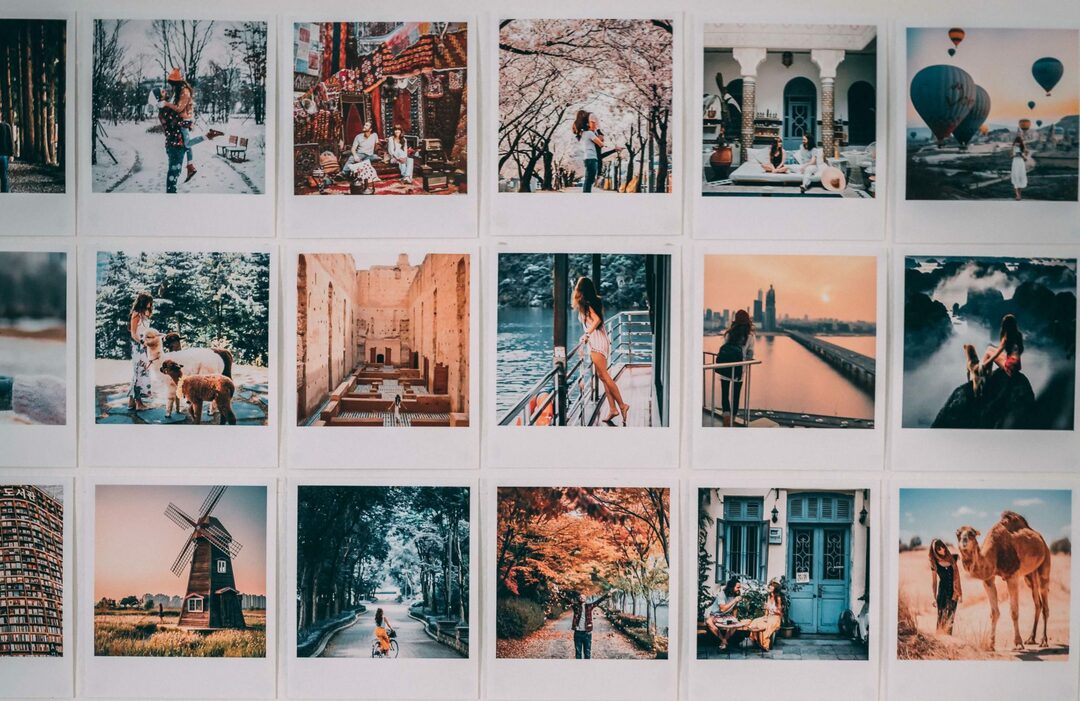
მიუხედავად იმისა, რომ ამ მალსახმობის გამომავალი არის ვიზუალური, მასში მოქმედებები ძირითადად მათემატიკურია. არსებობს უამრავი გაყოფა, გამრავლება და გამეორება, რომელიც გამოიყენება იმის დასადგენად, თუ როგორ უნდა ჩამოჭრათ და მოაწყოთ ფოტოები ბადის ფორმაში.
ნათელი გაკვეთილი, რომელსაც ამ მალსახმობი გვასწავლის, არის ის, თუ როგორ შეგიძლიათ ფოტოების მანიპულირება. თქვენ შეგიძლიათ მეტის გაკეთება, ვიდრე უბრალოდ გადაიყვანეთ ფოტოების ტიპებს შორის და ავტომატურად გაგზავნით/წაშალეთ თქვენი ფოტოები. თქვენ შეგიძლიათ გამოიყენოთ ზომების შეცვლა, ჩამოჭრა და კომბინირებული მოქმედებები საკმაოდ სანაქებო შედეგების შესაქმნელად.
მიუხედავად იმისა, რომ ბადე შეიძლება არ იყოს ყველაზე შთამბეჭდავი მოწყობა, შეგიძლიათ გამოიყენოთ ამ მალსახმობის კონცეფცია საკუთარი ვერსიის შესაქმნელად. იქნებ იპოვოთ გზა ეკრანის ანაბეჭდების ერთმანეთთან შეკერვის, პანორამის შესაქმნელად, დოკუმენტების სურათების დაჯგუფებისთვის და ა.შ.
ალბათ გასაკვირი არ არის, რომ დაბალი სიმძლავრის რეჟიმი iOS-ზე ბევრს არ აკეთებს. ის ამცირებს რამდენიმე ანიმაციას და ოდნავ აფერხებს ეკრანს და სულ ასეა. განსხვავება იმდენად მინიმალურია, რომ Apple-მა წარსულში განიხილა მისი ამოღება iOS-დან.
საბედნიეროდ, თუ თქვენ ხართ ადამიანი, ვისი iPhone-ის ბატარეა მუდმივად იწურება, თქვენ მიხვედით საუკეთესო iPhone მალსახმობების სიაში.
ეს მალსახმობი აიღებს თქვენი მიმდინარე ბატარეის დონეს და, ამ დონის მიხედვით, შეცვლის გარკვეულ პარამეტრებს თქვენს iPhone-ზე თქვენი ბატარეის შესანარჩუნებლად. ყველაზე ძირითადი ქმედება არის დაბალი სიმძლავრის რეჟიმის ჩართვა და ყველაზე მკვეთრი ზომები გულისხმობს ტელეფონზე ყველაფრის გამორთვას, გარდა ზარების განხორციელების შესაძლებლობისა.
სხვა სიტყვებით რომ ვთქვათ, ეს არის მნიშვნელოვნად უფრო ეფექტური დაბალი ენერგიის რეჟიმი.
ეს მალსახმობი შესანიშნავი მაგალითია იმისა, თუ როგორ შეუძლია ზოგიერთ ძირითად If This/Then That კოდს შექმნას ძლიერი ავტომატური რუტინა. თქვენ მხოლოდ უნდა იცოდეთ მინიმუმი პროგრამირების შესახებ, რომ დაწეროთ ასეთი მალსახმობი, რაც მას სკრიპტის ბევრად უფრო ხელმისაწვდომ ფორმად აქცევს Shortcuts აპლიკაციაში.
ეს სიმარტივე ასევე ნიშნავს, რომ თქვენ უნდა შეძლოთ ამ სამუშაო პროცესის ნაბიჯების წაკითხვა და შეცვლა საკმაოდ მარტივად. თქვენ შეგიძლიათ შეცვალოთ პროცენტები, რომლებიც იწვევენ გარკვეული ნაბიჯების შესრულებას და ასევე შეგიძლიათ წაშალოთ ან დაამატოთ ნაბიჯები თქვენი შეხედულებისამებრ.
ამ შემდეგი მალსახმობის თემა ოდნავ მუქი ტონშია, ვიდრე დანარჩენი საუკეთესო iPhone მალსახმობები ამ სიაში. თუმცა, ეს იმის დასტურია, თუ როგორ შეიძლება იყოს ციფრული ავტომატიზაცია არა მხოლოდ მოხერხებულობის, არამედ რეალური მნიშვნელობის თქვენს ცხოვრებაში.

ეს მალსახმობი თავდაპირველად შეიქმნა პოლიციის შეტაკებების ჩასაწერად. იდეა იმაში მდგომარეობს, რომ თქვენ გააქტიურებთ მას შემდეგ, რაც თქვენ გაგიყვანთ ან სხვაგვარად დაიწყებთ ურთიერთობას პოლიციასთან. მალსახმობი დაბნელდება და გააჩუმებს თქვენს iPhone-ს, დაიწყებს ჩაწერას და შეაგროვებს თქვენს ამჟამინდელ მდებარეობას.
ის ასევე უგზავნის ტექსტურ შეტყობინებას თქვენს მიერ არჩეულ მიმღებს (თქვენ უნდა შეიყვანოთ ეს ინფორმაცია ავტომატიზაციის დაწყებამდე) და აცნობოს მათ, რომ თქვენ ურთიერთობთ პოლიციასთან.
როდესაც შეწყვეტთ ვიდეოს ჩაწერას თქვენს iPhone-ზე ან iPad-ზე, ის დაუბრუნებს თქვენს სიკაშკაშეს და მოცულობას ნორმალურად, შეინახეთ თქვენი ვიდეო, გაუგზავნეთ ვიდეო იმავე მიმღებს და შემდეგ ატვირთეთ ვიდეო თქვენს iCloud-ში და/ან Dropbox-ში ანგარიში. ამ გზით, თუ ის მაინც გექნებათ, თუნდაც ის წაიშალოს თქვენი iPhone-დან.
თქვენ, რა თქმა უნდა, შეგიძლიათ შეცვალოთ ეს რუტინა სხვა სიტუაციებისთვის, სადაც თქვენი უსაფრთხოება შეშფოთებულია. თქვენ მხოლოდ უნდა სთხოვოთ Siri-ს, გაუშვას მალსახმობი, როგორც კი შეამჩნევთ თავს ცუდ სიტუაციაში და თქვენი iPhone დაიწყებს თქვენთვის მტკიცებულებების შეგროვებას.
გარდა იმისა, თუ რა მნიშვნელობა აქვს ასეთ მალსახმობას თქვენს ცხოვრებაში, ის არის ნათელი მაგალითი როგორ შეუძლია ერთი მალსახმობის რუტინას დააბალანსოს ამდენი განსხვავებული აპლიკაცია და ფუნქცია თქვენს iPhone-ზე ერთხელ. ის ჩართულია ექვს განსხვავებულ აპთან და ხუთ სხვადასხვა მოწყობილობის პარამეტრთან.
თქვენი მალსახმობები არ უნდა შემოიფარგლოს ერთი აპით ან პარამეტრით – ისინი შეიძლება იყოს ისეთივე ფართო, როგორც თქვენი ფანტაზია.
ჩვენი iPhone-ის საუკეთესო მალსახმობების სიაში მეცხრე ადგილზე მოხვედრა არის ავტომატური რუტინა, რომელიც გამოგადგებათ, როცა მეგობრები გყავთ.
ეს საკმაოდ მარტივი მალსახმობია – თქვენ უბრალოდ დაამატეთ თქვენი WiFi პაროლი სამუშაო პროცესს. შემდეგ, როცა გაუშვით, ის აჩვენებს QR კოდს თქვენი WiFi პაროლით. თქვენ შეგიძლიათ გაუშვათ ეს მალსახმობი, როდესაც გსურთ თქვენი WiFi პაროლების გაზიარება QR კოდის სახით, ან შეგიძლიათ შეინახოთ სურათი QR კოდი და გაუგზავნეთ თქვენს მეგობრებს, ამოიღეთ თქვენი Photos აპიდან, ან თუნდაც ამობეჭდეთ და მიამაგრეთ ფირზე თქვენს კედელი.

უბრალოდ იცოდეთ, რომ ამ მალსახმობის გაშვებამდე, თქვენ უნდა ხელით დაამატოთ მას თქვენი WiFi პაროლი დაამატეთ Wi-Fi პაროლი ტექსტის ველი.
არსებობს სამი ძირითადი გზა, რომლითაც ეს მალსახმობი შეიძლება იყოს განსაკუთრებით სასარგებლო.
პირველი არის კონფიდენციალურობისთვის. თუ თქვენი WiFi პაროლი არის პაროლი, რომლის გაზიარებაც არ გესიამოვნებათ, მაშინ შეგიძლიათ გამოიყენოთ ეს, როგორც მისი გაზიარების საშუალება თქვენი პაროლის გამჟღავნების გარეშე.
მეორე მეხსიერების გულისთვის. თუ ჩემნაირი ხართ, ალბათ გიჭირთ თქვენი WiFi პაროლის დამახსოვრება, როგორც სიმბოლოების შემთხვევითი სტრიქონი, ასევე იმიტომ, რომ ხშირად არ აკრეფთ მას. ეს QR კოდის მალსახმობი აადვილებს თქვენი WiFi პაროლის გაზიარებას მისი დამახსოვრების გარეშე.
მესამე სცენარი, რომელშიც ეს მალსახმობი გამოსადეგია, არის როცა თქვენს მეგობრებს აქვთ Android ტელეფონები. შესაძლოა ადრე შეამჩნიეთ, რომ iOS-ს აქვს ფუნქცია, რომელიც საშუალებას გაძლევთ გაუზიაროთ თქვენი WiFi პაროლი ახლომახლო მყოფ მეგობრებს. თუ ისინი შეეცდებიან შევიდნენ WiFi ქსელში, რომლებთანაც უკვე ხართ დაკავშირებული, თქვენს iPhone-ზე გამოჩნდება ამომხტარი ფანჯარა, რომელშიც ნათქვამია „გააზიარე WiFi პაროლი“. ეს ასრულებს იგივე ამოცანას, როგორც ეს მალსახმობი.
თუმცა, თუ თქვენს მეგობრებს არ აქვთ iPhone, მაშინ ვერ შეძლებთ ამ ფუნქციის გამოყენებას. ასევე არ იმუშავებს, თუ თქვენი მეგობრის iPhone ძალიან ძველია iOS-ის უახლესი პროგრამული უზრუნველყოფის გასაშვებად. ეს მალსახმობი შეიძლება იყოს დანამატი ამ სიტუაციებში.
როგორ მუშაობს WiFi QR კოდის მალსახმობი
კარგი, მერე როგორ მუშაობს?
ყველა ეს მალსახმობი აკეთებს არის თქვენი WiFi ინფორმაციის ამოღება თქვენი WiFi ქსელიდან, აერთიანებს მას სკრიპტში თქვენს WiFi პაროლთან და შემდეგ გადააქცევს ამ სკრიპტს QR კოდად.
ეს შესაძლებელი გახდა იმით, რომ Shortcuts მოიცავს მოქმედებას QR კოდის შესაქმნელად. ეს საკმაოდ ძლიერი ფუნქციაა, იმის გათვალისწინებით, თუ რამდენად მარტივია სხვა მალსახმობების მოქმედებების უმეტესობა. ამ მოქმედების გარეშე, თქვენ უნდა იპოვოთ მესამე მხარის აპლიკაცია, რომელსაც შეუძლია ამის გაკეთება თქვენთვის.
ესეც გაკვეთილი ამ მალსახმობიდან! არა მხოლოდ უნდა იცოდეთ ის ფაქტი, რომ თქვენ შეგიძლიათ შექმნათ QR კოდები მალსახმობებიდან, არამედ უნდა გაეცნოთ მალსახმობების აპის ყველა მოქმედებას. არსებობს რამდენიმე ქმედება, რომელთა შესახებაც შეიძლება არ იცოდეთ, რამაც შეიძლება მთლიანად შეცვალოს ის, რაც, თქვენი აზრით, შეუძლია Shortcuts-ს.
ამ საუკეთესო iPhone მალსახმობების სიის ბოლო და ბოლო მალსახმობი, ალბათ, ჩემი ფავორიტია, თუნდაც ის წარმოუდგენლად მარტივი იყოს.
მას ეძახიან Shazam & Save და ეს არის ზუსტად ის, რასაც აკეთებს. ის უსმენს ნებისმიერ სიმღერას, რომელსაც ამჟამად უკრავს და შემდეგ ამატებს თქვენს Apple Music ბიბლიოთეკაში. ნაგულისხმევად, ის დაამატებს სიმღერებს თქვენს ბიბლიოთეკაში, თუმცა გექნებათ შესაძლებლობა დააყენოთ ის დასაკრავ სიაში, თუ გსურთ, როდესაც დაამატებთ მალსახმობების ბიბლიოთეკას.

ეს მალსახმობი მოწმობს, თუ როგორ შეუძლიათ მესამე მხარის აპებმა და სერვისებმა გააძლიერონ მალსახმობების აპი. ადრეც ვთქვი და კიდევ ერთხელ ვიტყვი: მესამე მხარის აპლიკაციების მოქმედებები ნებისმიერი ციფრული ავტომატიზაციის სერვისის ხერხემალია. რაც უფრო მეტი ინტეგრირებული აპლიკაციის მოქმედებები აქვს პლატფორმას, მით მეტი რამის გაკეთება შეგიძლიათ ამ პლატფორმასთან.
დაიწყეთ iPhone-ის საუკეთესო მალსახმობების გამოყენება და შექმნა დღესვე
და ეს არის ის! ეს არის ათი, რაც მე მჯერა, რომ არის iPhone-ის საუკეთესო მალსახმობები, რომლებიც შეგიძლიათ გამოიყენოთ 2021 წელს. თუმცა, ისინი შორს არიან ერთადერთებისგან, ასე რომ, დარწმუნდით, რომ განაგრძეთ გარკვევა. მე დავამატებ მომავალ პოსტებს, რომლებიც შეიცავს კიდევ უფრო მეტ მალსახმობებს, რომ გამოიყენოთ.
გულწრფელად ვიმედოვნებ, რომ ამ პოსტიდან ბევრი რამის სწავლა შეძელით! ეს არ იყო მხოლოდ ჩემი მიზანი თქვენთვის გამეზიარებინა რამდენიმე შესანიშნავი მალსახმობი. მე ასევე მინდოდა მოგაწოდოთ უამრავი ფონური ინფორმაცია იმის შესახებ, თუ როგორ და რატომ მუშაობდნენ ისინი. ამგვარად, თქვენ უფრო თავდაჯერებულად იგრძნობთ თავს საკუთარი თავის შექმნაში.
ზოგიერთი ჩემი საყვარელი და ყველაზე ხშირად გამოყენებული მალსახმობი არის ის, რაც მე თვითონ შევქმენი. თავიდან შეიძლება გარკვეული დრო დასჭირდეს მის სწორად მიღებას, ზოგჯერ კი პრობლემას წააწყდებით, რომლის გადაჭრაც არ იცით. მაგრამ რაც უფრო მეტს ატარებთ ექსპერიმენტებს და სწავლობთ, მით მეტის გაკეთებას შეძლებთ ამ აპით.
დამატებითი სახელმძღვანელოების, გაკვეთილების და ყველაფერ Apple-ის შესახებ ინფორმაციის მისაღებად, იხილეთ დანარჩენი AppleToolBox ბლოგი! და თუ გსურთ გაიგოთ მეტი Shortcuts აპის საფუძვლების შესახებ, წაიკითხეთ ეს პოსტი. მე ასევე გავაშუქე Automator-ის საფუძვლები Mac-ზე, რომლის წაკითხვაც შეგიძლიათ აქ.
